edge浏览器预览版是一款由微软公司开发的基于Chromium开源项目的网页浏览器。作为新一代的原生浏览器,它不仅继承了原有IE浏览器的强大功能,还完美地补充了现代浏览器所需的各类功能,如扩展功能、分享笔记以及集成的微软Contana等。不仅如此,edge浏览器预览版的主要特点在于其能够支持目前主流的Web技术,从而为用户带来更加出色的功能体验。此外,它注重实用性,其交互界面设计简洁,使得用户可以更加轻松地上手。
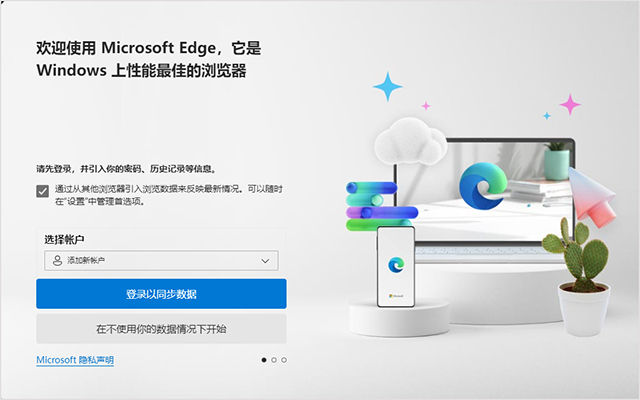
软件功能
1、跨平台跨设备同步浏览器收藏夹等数据
新版的Edge浏览器支持数据同步,而Chrome在国内无法直接同步,这点对国内的普通用户来说实在方便太多了。以后无论是手机还是在PC或Mac上,你的收藏夹、插件、历史、设置、标签页、自动填写信息、密码等信息都会自动同步,更加的好用。
根据微软的计划,除了自家的 Windows 10 以外,新版 Edge 浏览器也完美支持 Win7 / Win8、以及竞争对手 Apple 家的 macOS 系统。而目前,微软也已经发布了 Android 和 iOS 的手机版 Edge 浏览器,配合数据同步,使用 Edge 跨平台跨设备上网将会非常方便。
2、原生支持 Chrome 扩展
新版的 Edge 最让人期待的特性就是“完美兼容 Chrome 扩展”了,得益于 Chrome 插件的丰富多样性,新版 Edge 也将能使用各种流行的扩展来武装自己。
你不仅可以从 Chrome 应用商店安装扩展,也能直接下载安装第三方的 .crx 插件。同时,微软还为 Edge 提供了一个自家专门的扩展下载中心,在功能拓展方面完全不输 Chrome。
实际测试 1Password、印象笔记等原 Chrome 插件都能在 Chromium 内核的新版 Edge 浏览器上完美兼容,使用完全没有任何问题。
3、替代IE浏览器,甚至有望取代Chrome?
Edge最初的使命就是要用来替代 Internet Explorer (IE 浏览器),在更换内核后,新版 Edge 浏览器将支持 Chrome 和 IE 双引擎,并提供 IE 兼容模式。当然,Edge 简约大方的交互界面和现在的性能,相比 IE 肯定更讨人喜欢,但讨论能否替代 Chrome 似乎还早了点。
不过对于用户群众基础并不够广的 FireFox、Vivaldi、Opera 等一众浏览器而言,新版 Edge 浏览器的出现可能会让他们更加边缘化也说不准。而且别忘了,它现在还登录到 macOS 了哦。苹果用户也能用上微软最新的浏览器了!
4、内核变化,外观和交互不变
新版的 Microsoft Edge浏览器除了更换内核外,其名字、外观、界面、操作、使用体验上均不会产生大幅变化,忠实的Edge老用户并不会因此感到任何的不适应或不习惯,可以继续放心使用。
此外,Edge本身提供的一些独特的功能,比如支持直接在网页上涂鸦标注,并与他人分享;浏览器内置了Contana语音助手,可以通过语言进行交互;阅读模式可以让你减少页面的干扰静心阅读;Windows Hello等等,这些特性都会得到保留。
edge浏览器预览版怎么开启兼容模式?
1、首先点击右上角箭头处
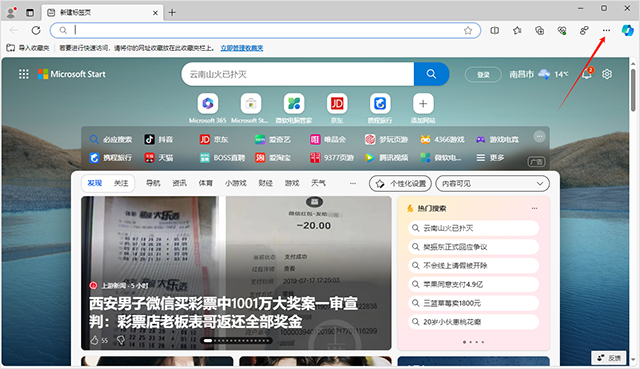
2、选择设置
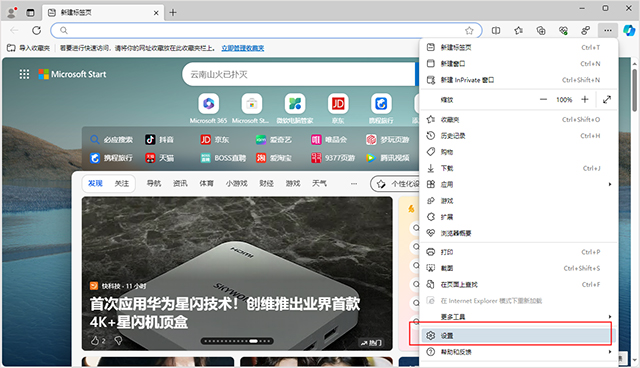
3、在默认浏览器选项中将右侧改成选项允许即可
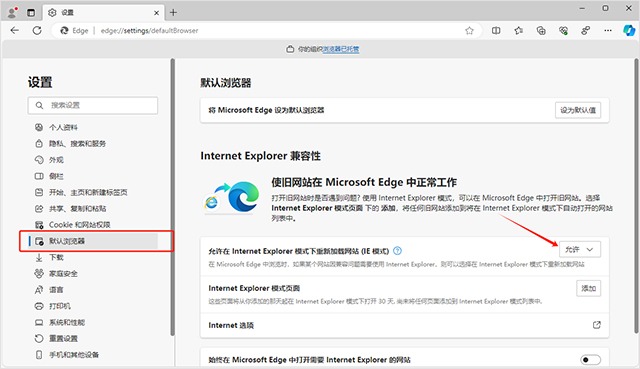
edge浏览器预览版怎么设为默认浏览器?
1、进入软件后,点击左上角头像后,点击设置
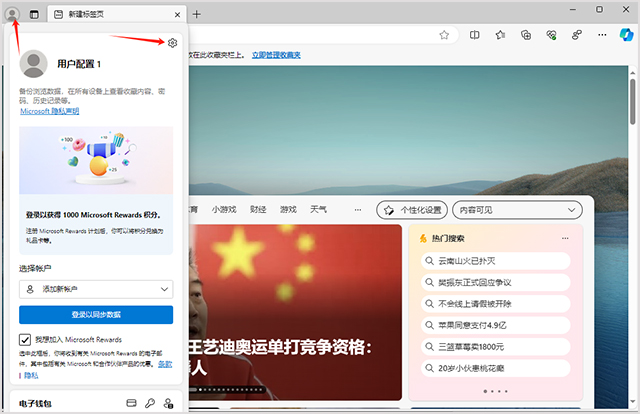
2、随后选择点击设为默认浏览器
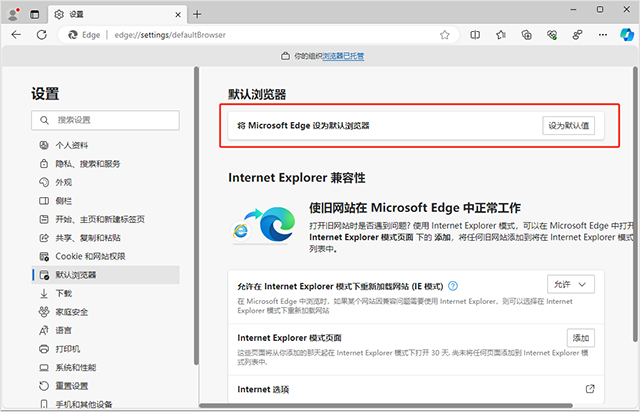
3、最后选择edge浏览器预览版即可
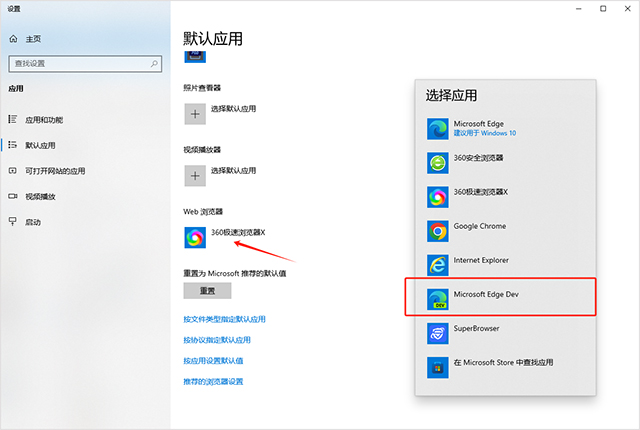
软件特点
1、支持内置Cortana语音功能
2、内置了阅读器、笔记和分享功能
3、设计注重实用和极简主义
4、渲染引擎被称为EdgeHTML
5、Edge将支持现代浏览器功能,比如扩展
软件亮点
1、在地址栏中更快速地搜索
无需转到网站来搜索可爱企鹅的图片。 保持原位,并通过在方便的地址栏中输入搜索内容来节省时间。 你当场即可获得搜索建议、来自 Web 的搜索结果、你的浏览历史记录和收藏夹。
2、中心:将你所有的内容存于一处
将中心看作是 Microsoft Edge 存储你在 Web 上保存的内容和执行的操作的地方。 选择“中心”以查看你的收藏夹、阅读列表、浏览历史记录和当前的下载。
3、在Web上写入
Microsoft Edge 是唯一一款能够让你直接在网页上记笔记、书写、涂鸦和突出显示的浏览器。 Web 就是你生活的调色板 - 在屏幕上直接将几个秘密调料添加到食谱中以与你的业余厨师好友分享、与你的同事协作处理新的项目或者与你的孩子玩乐。
选择“做Web笔记”,以开始添加到你所在的页面。使用“笔”以借助触屏或鼠标写入、使用“突出显示”或使用“键入”来编写一个笔记。
4、让阅读始终伴你左右
只需选择“添加到收藏夹和阅读列表”、“阅读列表”,然后选择“添加”。 当你准备好阅读时,请转到“中心” ,然后选择“阅读列表”。
5、阅读时干扰更少
若要获得干净简洁的布局,请在地址栏中选择“阅读视图”,以适应你的心情 - 选择“更多”>“设置”。
6、强大组合:Cortana和Microsoft Edge
如同猫和视频的结合,有些内容组合在一起会更好。只有 Microsoft Edge 向你提供个人助理 (Cortana),在地址栏上即可找到。 她可帮助你更快且更轻松地执行操作 - 例如预订最佳用餐地点并提供一目了然的路线。
7、从 Cortana 获取解答
当你在Web上偶然发现一个你想要了解更多相关信息的主题时,Cortana将化身为随时待命、无所不能、无所不知的个人助理。 突出显示感兴趣的字词或短语、长按(鼠标则右键单击)它,然后点击“询问 Cortana” , 她将会告诉你一切的相关信息。
其它版本下载
发表评论
0条评论软件排行榜
热门推荐
 Google Chrome浏览器 v123.0.6312.1231.22M / 简体中文
Google Chrome浏览器 v123.0.6312.1231.22M / 简体中文 opera浏览器官方电脑版 v109.0.5097.452.34M / 多国语言
opera浏览器官方电脑版 v109.0.5097.452.34M / 多国语言 firefox 火狐浏览器延长支持版 115.9.1官方版55.83M / 简体中文
firefox 火狐浏览器延长支持版 115.9.1官方版55.83M / 简体中文 uc浏览器电脑版 v6.2.4098.3官方版43.33M / 简体中文
uc浏览器电脑版 v6.2.4098.3官方版43.33M / 简体中文 360安全浏览器超速版 v15.1.1473.64官方版144.49M / 简体中文
360安全浏览器超速版 v15.1.1473.64官方版144.49M / 简体中文 谷歌浏览器电脑版 v122.0.6261.129官方版206.2M / 简体中文
谷歌浏览器电脑版 v122.0.6261.129官方版206.2M / 简体中文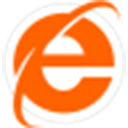 积米浏览器 v2.0.10.24官方版40.05M / 简体中文
积米浏览器 v2.0.10.24官方版40.05M / 简体中文 风之影浏览器 v42.0.3.0官方版95.19M / 简体中文
风之影浏览器 v42.0.3.0官方版95.19M / 简体中文 搜狗高速浏览器电脑版 v12.2.6051.400官方版95.8M / 简体中文
搜狗高速浏览器电脑版 v12.2.6051.400官方版95.8M / 简体中文 旗鱼浏览器官方版 v2.111pc版95.57M / 简体中文
旗鱼浏览器官方版 v2.111pc版95.57M / 简体中文







 Google Chrome浏览器 v123.0.6312.123
Google Chrome浏览器 v123.0.6312.123 opera浏览器官方电脑版 v109.0.5097.45
opera浏览器官方电脑版 v109.0.5097.45 firefox 火狐浏览器延长支持版 115.9.1官方版
firefox 火狐浏览器延长支持版 115.9.1官方版 uc浏览器电脑版 v6.2.4098.3官方版
uc浏览器电脑版 v6.2.4098.3官方版 360安全浏览器超速版 v15.1.1473.64官方版
360安全浏览器超速版 v15.1.1473.64官方版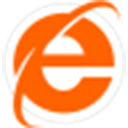 积米浏览器 v2.0.10.24官方版
积米浏览器 v2.0.10.24官方版 风之影浏览器 v42.0.3.0官方版
风之影浏览器 v42.0.3.0官方版 搜狗高速浏览器电脑版 v12.2.6051.400官方版
搜狗高速浏览器电脑版 v12.2.6051.400官方版 旗鱼浏览器官方版 v2.111pc版
旗鱼浏览器官方版 v2.111pc版 赣公网安备36010602000168号,版权投诉请发邮件到ddooocom#126.com(请将#换成@),我们会尽快处理
赣公网安备36010602000168号,版权投诉请发邮件到ddooocom#126.com(请将#换成@),我们会尽快处理